使用eclipse进行Android开发环境搭建
电脑配置: 系统:Win7-64位
CPU:AMD
一、安装jdk
去JAVA官网下载JDK,点击JDK下载按钮后,进入JDK版本选择界面,找到适合自己电脑系统的JDK版本,并下载。

双击安装,(其中你可选择你安装的路径)
温馨提示:jdk的默认安装路径是【C:\Program Files\Java\jdk-12.0.2】
大胆的点击下一步,最后安装完成。
 安装好后,点击–>计算机,右键–>属性,点击–>高级系统设置
安装好后,点击–>计算机,右键–>属性,点击–>高级系统设置
默认出现’高级’选项,点击–>环境变量
出现下面界面

点击系统变量中的新建:
变量名:(JAVA_HOME)
变量值:(你的JDK的安装路径)
在系统变量中找到【Path】变量,然后点击【编辑】将(;%JAVA_HOME%\bin; %JAVA_HOME%\jre\bin)追加到变量值后面
(注意,在变量的最末尾添加时一定要加上分号,%后面不要有空格,不然验证明命令时失败)
验证jdk是否安装成功,
按下键盘上的快捷键【win+r】
输入【cmd】然后点击【确定】
输入【java -version】并按下键盘上的【Enter】键得到jdk的安装版本

输入【java】然后按键盘上面的【Enter】键
输入【javac】然后按键盘上面的【Enter】
(温馨提示:三个都要试,一个不对,说明安装失败)
二、安装eclipse
去Eclipse官网(http://www.eclipse.org/downloads/)上下载Eclipse,选择EclipseIDE for JAVA EE Developers,根据自己的系统选择32位或者64位的安装包,
下载后无需自己安装,解压到你自己想要的位置,打开目录, 双击“eclipse.exe”打开,如果打开报错,请重新配置jdk环境变量,我的还未出错。
启动Eclipse后,首先会让你选择一个工作空间,自己指定一个就是了(默认的是C盘的workspace文件夹) 然后进入Eclipse欢迎界面,这就安装完成喽。
然后进入Eclipse欢迎界面,这就安装完成喽。
三、安装Android SDK
1、进入Android官网点击Android SDK工具 建议下载最新的5.0,你直接解压缩到你想要安装Android的路径就行
建议下载最新的5.0,你直接解压缩到你想要安装Android的路径就行
(同时点击ADT plugin,下载一个ADT插件,在后面会用到的(后面解释为什么))
,解压后如下: 双击SDK Manager.exe出现 下面(由于我的已经下载所以会出现status属性显示为Installed)
双击SDK Manager.exe出现 下面(由于我的已经下载所以会出现status属性显示为Installed) 我说几个必须要安装的,
我说几个必须要安装的,
1、在Tools里,Android SDK Tools,然后就是Android SDK Platform-tools和Android SDK Build-tools,我下载的都是最新的

2、API的选择,虽说建议最新版本,但是,我入了一个大大的坑了,当时 我安装的是最新版本Android 10(API 29)可调试了到我快爆炸了,发现本电脑处理器是AMD的无法安装Intel-haxm,新版本里只有Intel system image,所以我下载的System Image是arm的如下图所示
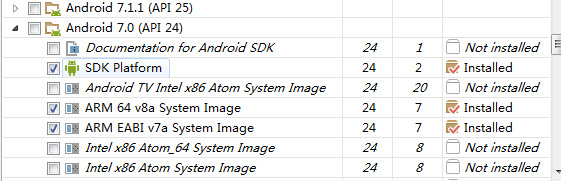 3、extras的选择
3、extras的选择
一开始安装的话,可以只用安装下图中的三个,即Android Support Repository、Android Auto Desktop Head Unit emulator和Google USB Driver,如果想下完可以都下完,都是好东西,虽然我也不知道,hiahia

最后一步,设置环境变量,需要把”\platform-tools“和”\tools”路径追加到系统环境变量Path中。
首先,新建一个系统环境变量(和jdk环境设置步骤一样),
变量名(ANDROID_SDK_HOME)
变量值(你的SDK安装路径)
然后在你的系统path变量后添加(;% ANDROID_SDK_HOME%\platform-tools;% ANDROID_SDK_HOME%\tools)(有分号%后无空格)
接下来就是验证SDK是否安装成功,在命令行窗口中输入”adb version“,出现如下显示,则安装成功了:
四、为eclipse安装ADT插件
首先打开Eclipse软件。进入欢迎界面。单击菜单中的“Help”,点击“Install New Software…” 弹出“Install”窗口,然后单击“Add”按钮,
弹出“Install”窗口,然后单击“Add”按钮,
然后会弹出“Add Repository”窗口,

在下载SDK是我们也下载了ADT压缩包,
Name:(下载的ADT包名)
Location:(包的位置,点击后面Archive,找到你的包位置,然后确定即可)


如果你想在线下载也可以,信息如下:
Name(ADT)
Location(http://dl-ssl.google.com/android/eclipse/)
(至于为什么提前下载,我在用在线网址下载时,一直显示pending,即使能在线下载也会很慢,没办法只能单独下载ADT插件)
------然后不断“next”下去,直到最后一步,接受协议,然后“Finish”
然后开始安装,安装完成,会要求重启,直接yes。
重启eclipse后,eclipse会根据目录的位置智能地和它相同目录下Android sdk进行关联,可以通过选择菜单项“Window”然后单击Preference来查看,如下图所示。
如果发现没有自动关联好,单击“Browse…”按钮,选择你的SDK安装路径,添加好就行啦
这时候,在Eclipse里,选择菜单项File—>New—>Project新建一个项目,我们就能看到建立Android项目的选项了:
到此为止,,搭建就大功告成了!!!有没有点激动,费了这么大时间搭建成功,我的入门从此开始,hiehiehie…






















 3033
3033











 被折叠的 条评论
为什么被折叠?
被折叠的 条评论
为什么被折叠?








